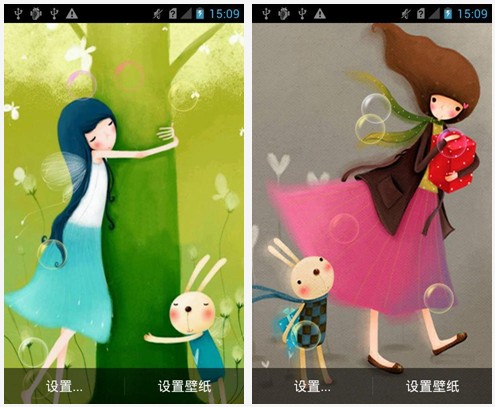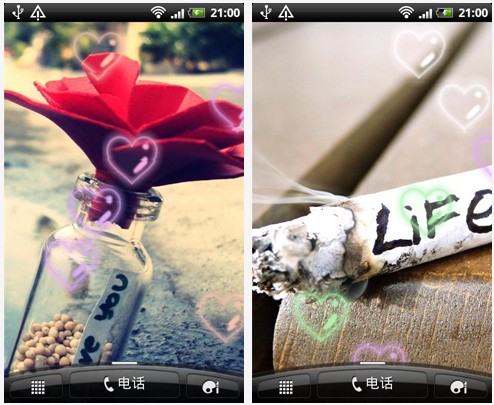您现在的位置是:网站首页> 软件下载软件下载
U盘启动盘制作工具V2.0.0.1133官方安装版
![]() 2023-05-29
1227人已围观
2023-05-29
1227人已围观
简介 U盘启动盘制作工具V2.0.0.1133官方安装版
系统之家U盘启动盘制作工具是可以让你实现快速一键制作U盘启动盘的工具,不需要另外再下载镜像,可兼容更多新机型,让你装系统更简便,同时引导盘用户可以自由替换系统,支持GHOST与原版系统安装,是时下最流行的装机工具! 系统之家装机唯一官网地址:https://www.xitongzhijia.com/ 系统之家U盘装系统工具特色 1、操作简单,一键制作 几乎100%支持所有的U盘一键作为启动盘。 2、制作后工具功能强大 支持GHO、ISO系统文件,支持原版系统安装。 3、兼容性强 支持最新型主板与笔记本,多个PE版本供选择。 更新日志 对部分已知的bug进行修复。 系统之家U盘装系统工具装系统教程 准备工作: 1、一台正常联网可使用的电脑; 2、一个大于8GB的空U盘。 U盘启动盘制作步骤: 注意:制作期间,U盘会被格式化,因此U盘中的重要文件请注意备份。如果需要安装系统的是C盘,重要文件请勿放在C盘和桌面上。 1、1、退出安全软件,运行“系统之家装机大师”查看注意事项,点击“我知道了”。 2、选择“U盘启动”点击“开始制作”。 3、跳出提示备份U盘内重要资料,如无需备份,点击“确定”。 4、选择自己想要安装的系统镜像,点击“下载系统并制作”。 5、正在下载U盘启动工具制作时所需的组件,请耐心等待。 6、正在下载系统镜像,请勿关闭软件。 7、正在制作U盘启动工具。 8、正在拷备系统镜像至U盘。 9、提示制作完成,点击“确定”。 10、选择“模拟启动”,点击“BIOS”。 11、出现这个界面,表示系统之家装机大师U盘启动工具已制作成功。 U盘装Win11: 1、查找自己电脑主板的U盘启动盘快捷键。 2、U盘插入电脑,重启电脑按快捷键选择U盘为第一启动项。进入后,键盘↑↓键选择第二个【02】启动Windows10PEx64(网络版),然后回车。 3、进入PE界面后,点击桌面的一键重装系统。 4、打开工具后,点击浏览选择U盘中的下载好的系统镜像ISO。选择后,再选择系统安装的分区,一般为C区,如若软件识别错误,需用户自行选择。 5、选择完毕后点击下一步。 6、此页面直接点击安装即可。 7、系统正在安装,请等候。 8、系统安装完毕后,软件会自动提示需要重启,并且拔出U盘,请用户拔出U盘再重启电脑。 9、重启后,系统将自动进入系统安装界面,到此,装机就成功了!